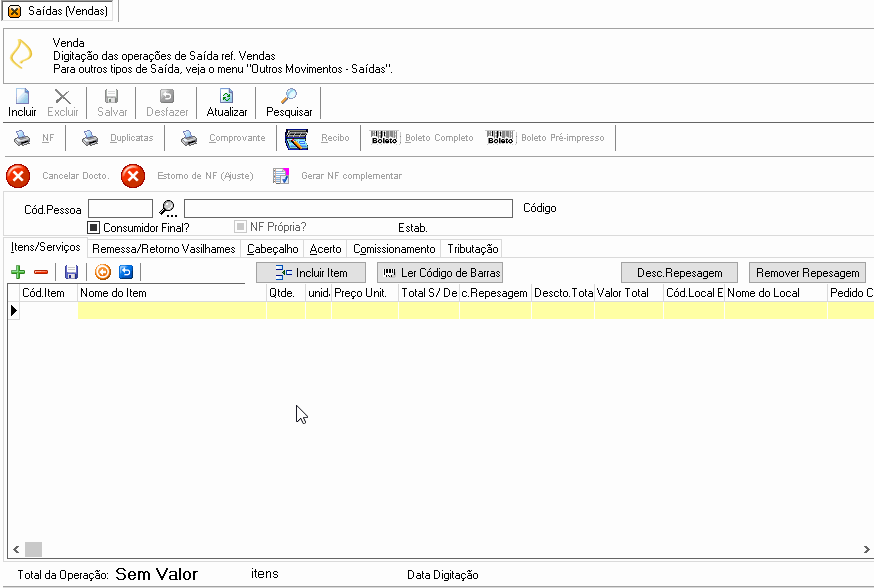Repesagem de Clientes: mudanças entre as edições
Sem resumo de edição |
Sem resumo de edição |
||
| (2 revisões intermediárias pelo mesmo usuário não estão sendo mostradas) | |||
| Linha 6: | Linha 6: | ||
}} | }} | ||
<center>[[image:noname.png|379x133px|link=Página principal]]</center> | <center>[[image:noname.png|379x133px|link=Página principal]]</center> | ||
<div class="col-md-5"><span style="color:#636363"><i class="fas fa-home fa-2x"></i></span> [[Página principal|<span style="color:#636363"><font size=4>'''Página Principal'''</font></span>]]</div> | |||
---- | ---- | ||
<font size= | <font size=3>'''Objetivo''': Este manual irá lhe ensinar como utilizar a opção de desconto por repesagem no sistema ControlGás.</font><br> | ||
<font size= | <font size=3>'''Obs.:''' A repesagem serve para quando o cliente entrega um botijão com peso residual, e a repesagem do mesmo é feita, para saber quanto será dado de desconto para o cliente. O desconto da repesagem é dado na hora em que a venda está sendo feita no sistema, porém, é necessário que o lançamento do desconto de repesagem já tenha sido feito anteriormente. Para isso, acompanhe o artigo:</font><br> | ||
---- | ---- | ||
| Linha 19: | Linha 22: | ||
<font size= | <font size=3><center>'''<u>1º Passo</u>:''' Na página inicial do sistema '''Controlgás''', no menu '''1-Movimento''', clique sobre a opção '''Repesagem''', selecione a opção '''Repesagem de Clientes:'''</center></font> | ||
| Linha 25: | Linha 28: | ||
<font size= | <font size=3><center>'''<u>2º Passo</u>:''' A aba '''Repesagem de Clientes''' se abrirá, nela você deverá inserir: o '''Código do cliente''' o qual foi feito a repesagem, em '''Itens/Serviços''' quais os itens que foram repesados, e qual o valor que será descontado na repesagem (inserido na coluna '''Preço Unit.'''); em '''Cabeçalho''' deverá ser escolhido o modelo fiscal da nota, e demais informações que julgar importante; '''Comissionado''' se houver, inserir qual o motorista e ajudante que fizeram a entrega. Por fim, basta clicar em '''Salvar''' [[image:Salvar.png|39x41px|]] para fazer o lançamento da repesagem:</center></font> | ||
| Linha 34: | Linha 37: | ||
<font size= | <font size=4><center>'''DESCONTO REPESAGEM NA VENDA'''</center></font><br> | ||
<font size= | <font size=3>'''<u>3º Passo</u>:''' Após fazer o '''Lançamento do desconto repesagem''', para dar o desconto para o cliente na hora da venda, com a janela '''Saídas (Vendas)''' aberta, após inserir o '''código do cliente''' e selecionar o '''item''' que receberá o desconto, basta clicar sobre o botão '''Desc.Repesagem''' [[image:BtnDescRepesagem.jpg|119x23px|]]. Logo uma janela se abrirá para que seja selecionado o lançamento da repesagem feito, o qual usará nessa venda.</font> | ||
<font size= | <font size=3>Após selecionar o lançamento correspondente, a coluna '''c.Repesagem''' ficará preenchida com o valor de desconto. Por fim, basta preencher todas as outras informações referentes a venda e clicar em '''Salvar''' [[image:Salvar.png|39x41px|]] para fazer o lançamento da venda: (Como é feito as vendas, é explicado no artigo [[Saídas(Vendas)|<span style="color:#4169e1"> Saídas (Vendas) </span>]] ).</font> | ||
Edição atual tal como às 17h02min de 29 de outubro de 2020

Objetivo: Este manual irá lhe ensinar como utilizar a opção de desconto por repesagem no sistema ControlGás.
Obs.: A repesagem serve para quando o cliente entrega um botijão com peso residual, e a repesagem do mesmo é feita, para saber quanto será dado de desconto para o cliente. O desconto da repesagem é dado na hora em que a venda está sendo feita no sistema, porém, é necessário que o lançamento do desconto de repesagem já tenha sido feito anteriormente. Para isso, acompanhe o artigo:
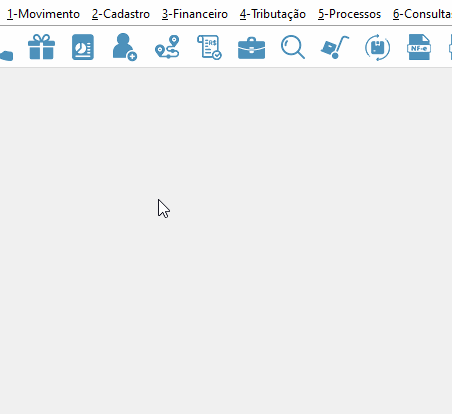
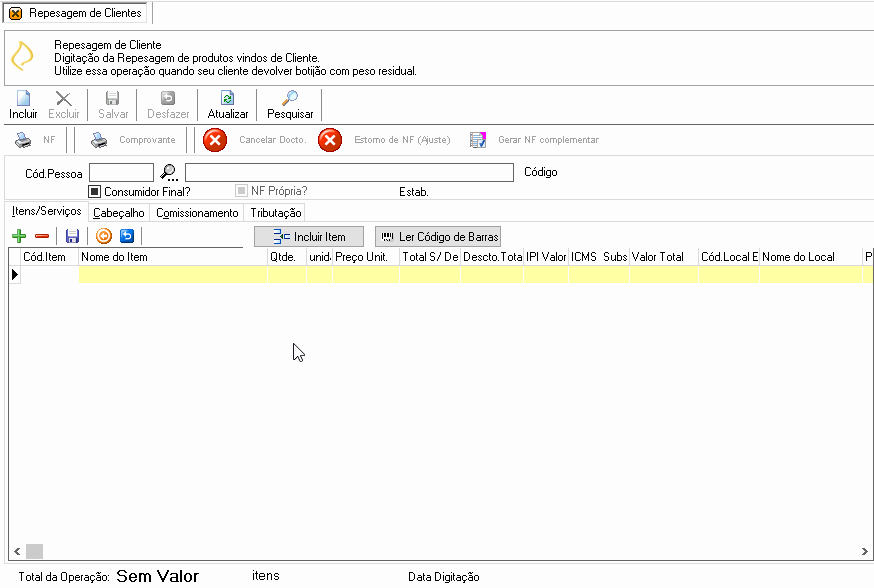
3º Passo: Após fazer o Lançamento do desconto repesagem, para dar o desconto para o cliente na hora da venda, com a janela Saídas (Vendas) aberta, após inserir o código do cliente e selecionar o item que receberá o desconto, basta clicar sobre o botão Desc.Repesagem ![]() . Logo uma janela se abrirá para que seja selecionado o lançamento da repesagem feito, o qual usará nessa venda.
. Logo uma janela se abrirá para que seja selecionado o lançamento da repesagem feito, o qual usará nessa venda.
Após selecionar o lançamento correspondente, a coluna c.Repesagem ficará preenchida com o valor de desconto. Por fim, basta preencher todas as outras informações referentes a venda e clicar em Salvar ![]() para fazer o lançamento da venda: (Como é feito as vendas, é explicado no artigo Saídas (Vendas) ).
para fazer o lançamento da venda: (Como é feito as vendas, é explicado no artigo Saídas (Vendas) ).